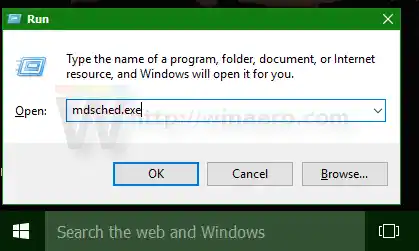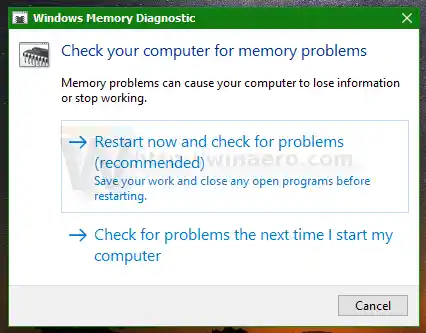Инструментът за диагностика на паметта на Windows извършва серия от интензивни тестове на паметта. Ако всички те успеят, тогава RAM чипът на компютъра може да се счита за безпроблемен.
сдвояване на Apple AirPods към Windows 11
За да стартирате инструмента за диагностика на паметта на Windows, трябва да направите следното.
- В менюто 'Старт' отидете на Всички приложения -> Административни инструменти на Windows -> Диагностика на паметта на Windows:
 Съвет: вижте Как да навигирате в приложения по азбука в менюто 'Старт' на Windows 10.
Съвет: вижте Как да навигирате в приложения по азбука в менюто 'Старт' на Windows 10.
Като алтернатива можете да натиснете клавишната комбинация Win + R на клавиатурата и да въведете следната команда в полето Run:|_+_|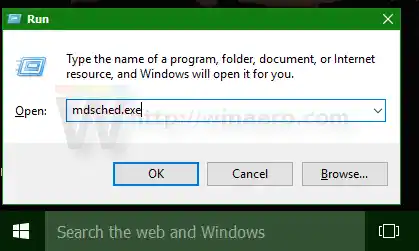
- На екрана ще се появи Windows Memory Diagnostic.
Щракнете върху „Рестартиране сега и проверка за проблеми“, за да започнете да проверявате вашата RAM памет.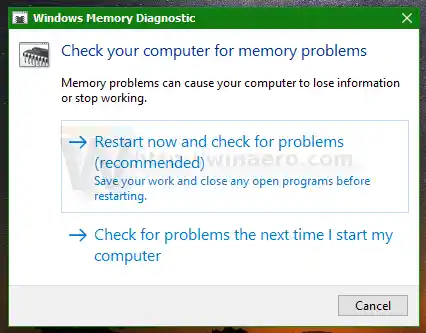
След рестартиране Windows 10 ще стартира стандартния набор от тестове на паметта.
Можете да промените текущия набор от тестове сF1ключ. Можете да избирате между основен, стандартен и разширен набор от тестове.
След като Windows 10 завърши проверката на RAM, той автоматично ще рестартира вашия компютър.
Можете да намерите резултатите от проверката на паметта в Event Viewer. Под Windows Logs -> System потърсете събития, които имат „MemoryDiagnostics“ в колоната Source.
Това е. Това е сигурен начин да разберете дали паметта на компютъра ви се поврежда или сривовете и спиранията, които може да имате, са причинени от друг дефектен хардуер.

 Съвет: вижте Как да навигирате в приложения по азбука в менюто 'Старт' на Windows 10.
Съвет: вижте Как да навигирате в приложения по азбука в менюто 'Старт' на Windows 10.